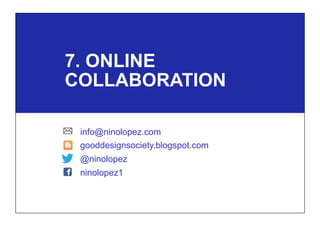
Nuova ECDL - 7-Online collaboration
- 2. CONCETTI DI COLLABORAZIONE PREPARAZIONE PER LA COLLABORAZIONE ONLINE UTILIZZO DI STRUMENTI DI COLLABORAZIONE ONLINE COLLABORAZIONE MOBILE Online Collaboration - Nino Lopez 2 / 96
- 3. Concetti fondamentali Cloud computing CONCETTI DI COLLABORAZIONE Online Collaboration - Nino Lopez 3 / 96
- 4. Riconoscere che l’ICT (Tecnologia dell’informazione e della comunicazione) può supportare e promuovere la collaborazione online. L'ICT mette a disposizione degli utenti una infrastruttura di reti e servizi che dà la possibilità di collaborare anche a distanza: lo scambio di file, la possibilità di lavorare contemporaneamente sullo stesso file salvato su un server remoto, la possibilità di comunicare anche in tempo reale per mezzo di programmi di IM o di VoIP, rende estremamente facile ed economico collaborare online. Concetti fondamentali Online Collaboration - Nino Lopez 4 / 65
- 5. Identificare i principali tipi di servizi che supportano la collaborazione online, quali il cloud computing, le tecnologie mobili. Identificare i principali tipi di strumenti che supportano la collaborazione online, quali le comuni applicazioni di produttività, i media sociali, i calendari online, le riunioni online, gli ambienti di apprendimento online. (1/3) Servizi importanti per la collaborazione online sono: • Cloud computing. Il cloud è sia uno spazio di archiviazione su server remoti, sia una serie di applicativi web, utilizzabili online tramite browser, senza installazione sul proprio Pc Concetti fondamentali Online Collaboration - Nino Lopez 5 / 65
- 6. Identificare i principali tipi di servizi che supportano la collaborazione online… (2/3) • le tecnologie mobili (smartphone, tablet). Dispositivi mobili servizi ad essi collegati permettono di utilizzare: - applicazioni di produttività: videoscrittura, fogli di calcolo, presentazioni - media sociali, che permettono la comunicazione tra gli utenti - calendari online che, essendo condivisibili con altri, facilitano le riunioni e gli appuntamenti tra persone Concetti fondamentali Online Collaboration - Nino Lopez 6 / 65
- 7. Identificare i principali tipi di servizi che supportano la collaborazione online… (3/3) - riunioni online (videoconferenze), che permettono di incontrare altre persone, senza doversi spostare fisicamente, usando un dispositivo connesso a internet e un applicativo - ambienti di apprendimento online: permettono di seguire corsi, interagendo con docenti e pari senza spostarsi. Concetti fondamentali Online Collaboration - Nino Lopez 7 / 65
- 8. Identificare le principali caratteristiche degli strumenti di collaborazione, quali utenti multipli, real time, diffusione su scala globale, accessi concorrenti. Gli strumenti di collaborazione hanno alcune caratteristiche: • utenti multipli devono poter accedere al servizio • real time (tempo reale): il lavoro svolto su un file deve poter essere riutilizzato istantaneamente da altri partecipanti • diffusione su scala globale, il lavoro svolto, deve poter essere fatto ovunque • accessi concorrenti: più persone devono poter accedere alla stessa risorsa e modificarla contemporaneamente. Concetti fondamentali 8 / 65Online Collaboration - Nino Lopez
- 9. Illustrare i vantaggi di utilizzo degli strumenti per la collaborazione online, quali condivisione di file e calendari, riduzione di spese di viaggio, facilità di comunicazione, migliore lavoro di gruppo, accesso globale. (1/2) Tali caratteristiche comportano molteplici vantaggi: • più utenti possono condividere file e calendari per mezzo dei quali coordinare i propri impegni lavorativi e non solo • le riunioni online riducono o eliminano le spese di viaggio • vengono messi a disposizione diversi strumenti (email, VoIP, chat, videoconferenza) che facilitano la comunicazione Concetti fondamentali 9 / 65Online Collaboration - Nino Lopez
- 10. Illustrare i vantaggi di utilizzo degli strumenti per la collaborazione online... (2/2) • la facilità di comunicazione migliora il lavoro di gruppo • la possibilità di accedere a internet quasi ovunque, rende globale l'accesso a questi strumenti, per cui è possibile collaborare online anche in mobilità. Concetti fondamentali 10 / 65Online Collaboration - Nino Lopez
- 11. Riconoscere i rischi associati all’uso degli strumenti di collaborazione, quali accesso non autorizzato a file condivisi, gestione non corretta del controllo di versione, minacce provenienti da malware, furto di identità/dati, interruzioni di servizio. (1/2) L’uso di strumenti di collaborazione online comporta tuttavia anche dei rischi: • la condivisione dei file, rende possibile l'accesso di persone non autorizzate • una cattiva gestione del controllo di versione può causare danni al lavoro comune da parte di alcuni collaboratori Concetti fondamentali 11 / 65Online Collaboration - Nino Lopez
- 12. Riconoscere i rischi associati all’uso degli strumenti di collaborazione… (2/2) • crescono i rischi di minacce provenienti da malware, perché basta che uno dei collaboratori abbia il proprio dispositivo infetto • i dati e le identità dei collaboratori possono essere rubate e utilizzate per crimini informatici • poiché si dipende dall'accesso a internet per collaborare online, ci può essere il rischio di interruzioni del servizio dovute a cause non dipendenti dagli utenti. Concetti fondamentali 12 / 65Online Collaboration - Nino Lopez
- 13. Conoscere l’importanza dei diritti di proprietà intellettuale (copyright) e il corretto uso dei contenuti quando si utilizzano strumenti di collaborazione online. Quando si lavora online, inoltre, è importante essere coscienti dei diritti di proprietà intellettuale (copyright) e quindi bisogna evitare di plagiare cose realizzate da altri, rispettando le licenze d'uso. Secondariamente è importante utilizzare correttamente i materiali condivisi, tenendo conto degli altri collaboratori. Concetti fondamentali 13 / 65Online Collaboration - Nino Lopez
- 14. Conoscere l’importanza dei diritti di proprietà intellettuale (copyright) e il corretto uso dei contenuti quando si utilizzano strumenti di collaborazione online. Quando si lavora online, inoltre, è importante essere coscienti dei diritti di proprietà intellettuale (copyright) e quindi bisogna evitare di plagiare cose realizzate da altri, rispettando le licenze d'uso. Secondariamente è importante utilizzare correttamente i materiali condivisi, tenendo conto degli altri collaboratori. Concetti fondamentali 14 / 65Online Collaboration - Nino Lopez
- 15. Comprendere in quali modi il cloud computing facilita la collaborazione online e mobile: memorizzazione di documenti e file condivisi, accesso ad una serie di applicazioni e strumenti online. (1/2) Il termine cloud computing indica un insieme di tecnologie, offerte da un provider, che permettono agli utenti di memorizzare ed elaborare dati utilizzando risorse hardware e software distribuite in Rete. Cloud computing 15 / 65Online Collaboration - Nino Lopez
- 16. Comprendere in quali modi il cloud computing .... (2/2) Il cloud computing, purché vi sia connessione internet, permette • a più utenti autorizzati di accedere a file condivisi, senza limiti di tempo e spazio, e con qualsiasi dispositivo • di utilizzare una serie di applicazioni per la comunicazione, come l’e-mail, l'instant messaging, la videoconferenza, ecc. • di lavorare anche senza che il software sia installato sul dispositivo, grazie alla disponibilità di applicazione web- based. Cloud computing 16 / 65Online Collaboration - Nino Lopez
- 17. Illustrare i vantaggi del cloud computing per gli utenti, quali costi ridotti, migliore mobilità, scalabilità, aggiornamenti automatici. L’utilizzo del cloud ha diversi vantaggi: • riduce i costi hardware e software sono a carico del provider • favorisce la mobilità i servizi hw e sw sono accessibili ovunque, purché sia possibile connettersi a internet • maggiore scalabilità è possibile ampliare i servizi nel tempo in base alle esigenze • aggiornamenti automatici dei servizi sono forniti dal gestore, riducendo i costi di manutenzione Cloud computing 17 / 65Online Collaboration - Nino Lopez
- 18. Illustrare i rischi del cloud computing, quali dipendenza da un provider, protezione e controlli dei dati, potenziale perdita di privacy. Il cloud computing presenta anche alcuni rischi: • dipendenza dal provider e dalla connessione internet i servizi sono gestiti e dipendono dalle strutture del provider, e dalla disponibilità della connessione internet • controllo sui dati e privacy la protezione dei dati, da accessi non autorizzati o da malware, dipende dal provider Cloud computing 18 / 65Online Collaboration - Nino Lopez
- 19. Impostazione della impostazioni comuni Impostazione PREPARAZIONE PER LA COLLABORAZIONE ONLINE Online Collaboration - Nino Lopez 19 / 96
- 20. Comprendere che può essere necessario installare applicazioni, plug-in addizionali per poter usare determinati strumenti di collaborazione online. La gran parte delle applicazioni online è fruibile attraverso un browser, e può essere richiesta l'installazione di plugin ed estensioni ad esempio Java, Flash (non supportato da dispositivi mobili Apple), e altri. A volte, per fruire dei servizi, sono necessarie specifiche applicazioni da scaricare e installare sul proprio dispositivo, Impostazione delle funzioni comuni 20 / 65Online Collaboration - Nino Lopez
- 21. Identificare i comuni apparati usati come supporto alla collaborazione online, quali webcam, microfono, altoparlanti. I servizi di collaborazione online richiedono l’impiego di alcuni dispositivi che estendono le capacità multimediali delle postazioni, integrati in tutti i dispositivi mobili, e a volta anche desktop: webcam piccola telecamera per la trasmissione di immagini microfono per catturare e digitalizzare dei suoni altoparlanti per ascoltare suoni e voce Impostazione delle funzioni comuni 21 / 65Online Collaboration - Nino Lopez
- 22. Riconoscere che le restrizioni sui firewall possono provocare problemi di accesso agli utenti di uno strumento di collaborazione. Il firewall potrebbe essere impostato per bloccare il traffico per determinate applicazioni o determinate porte del computer utilizzate dagli strumenti di collaborazione. In questo casi è necessario modificarne le impostazioni, rivolgendosi all'amministratore della rete nel caso di firewall posti all’interno di reti aziendali. Impostazione delle funzioni comuni 22 / 65Online Collaboration - Nino Lopez
- 23. Scaricare il software di supporto agli strumenti di collaborazione online, quali VOIP, IM, condivisione documenti. (1/2) Alcuni servizi di collaborazione online, riconducibili a 3 categorie, richiedono l’installazione di specifici software: • VoIP (VoiceIp - sistemi per la comunicazione telefonica che utilizza Internet): il Sw più diffuso è Skype • IM (Instant Messaging – sistemi per la comunicazione sincrona, anche video): generalmente compresi in altri strumenti, come Skype, Google Talk, Facebook Impostazione 23 / 65Online Collaboration - Nino Lopez
- 24. Scaricare il software di supporto agli strumenti ... (2/2) • Condivisione documenti, servizio generalmente fruibile da browser web, per il quale è possibile installare le corrispondenti applicazioni, che consentono la sincronizzazione tra i dati sul proprio Pc con quelli sul cloud. Esempi sono Google Drive, Skydrive di Microsoft, Dropbox. Impostazione 24 / 65Online Collaboration - Nino Lopez
- 25. Registrare e/o impostare un account utente per uno strumento di collaborazione. Disattivare, eliminare/chiudere un account utente. (1/2) Per poter utilizzare gli strumenti di collaborazione online, è necessario disporre di un account con il fornitore del servizio. La gestione di un account richiede le seguenti fasi: • Creazione account ovvero registrazione al servizio, seguendo una semplice procedura: 1. accedere alla pagina di registrazione 2. compilare il modulo, indicando il proprio indirizzo e-mail, e nome utente (a volte coincide con l’e-mail) e password Impostazione 25 / 65Online Collaboration - Nino Lopez
- 26. Registrare e/o impostare un account utente... (2/2) • Gestione account creato l’account, è possibile scegliere alcune impostazioni, come il livello di privacy nei social media • Disattivazione account è possibile disattivare un account temporaneamente, conservando tutti i dati • Chiusura account la cancellazione comporta la chiusura definitiva del profilo e l’eliminazione di tutti i dati a esso associati. Impostazione 26 / 65Online Collaboration - Nino Lopez
- 27. Applicazioni di produttività e archiviazione online Calendari online Social Media Meeting online Ambienti di apprendimento online UTILIZZO DI STRUMENTI DI COLLABORAZIONE ONLINE Online Collaboration - Nino Lopez 27 / 96
- 28. Comprendere il concetto di soluzioni di memoria di massa online e identificarne esempi comuni. L'archiviazione su memoria di massa online è un servizio che consente di disporre di spazi di memoria su server remoti sul web, messi a disposizione dal provider. I file sono così accessibili all’utente da qualunque dispositivo in qualunque luogo, purché sia connesso a internet; e possono essere condivisi con altri utenti, favorendo il lavoro collaborativo. Google Drive, Microsoft Skydrive, Ubuntu One, Dropbox, offrono soluzioni gratuite, e a pagamento per spazi maggiori. Memoria di massa online e produttività 28 / 65Online Collaboration - Nino Lopez
- 29. Identificare le limitazioni delle memorie di massa online, quali limiti di dimensioni, limiti di tempo, restrizioni di condivisione. Nelle versione base gratuita, le memorie presentano alcune limiti (peraltro rimossi in quelle a pagamento): • di dimensione, Drive mette a disposizione 15 GB di spazio • di condivisione, può esserci un numero massimo di account ammessi ad accedere ai dati • sulla cronologia, la memorizzazione delle operazioni ha un limite temporale, oltre il quale non è possibile recuperare versioni modificate o cancellate di un file Memoria di massa online e produttività 29 / 65Online Collaboration - Nino Lopez
- 30. Caricare, scaricare, eliminare file, cartelle online. Le operazioni di gestione dei file online sono generalmente molto semplici. Operazione preliminare è la creazione di un account. Le seguenti immagini illustrano come creare, caricare/ scaricare, eliminare file/cartelle. Memoria di massa online e produttività 30 / 65Online Collaboration - Nino Lopez
- 31. Memoria di massa online e produttività 31 / 65 Creare Cliccare sul pulsante Crea e scegliere la tipologia di file Online Collaboration - Nino Lopez
- 32. Memoria di massa online e produttività 32 / 65 Scaricare selezionare il file cliccando sulla relativa check-box e con il tasto destro premuto scegliere scarica Online Collaboration - Nino Lopez
- 33. Memoria di massa online e produttività 33 / 65 Caricare Cliccare sul pulsante Carica e scegliere la tipologia file/ cartella. In alternativa è possibile semplicemente trascinare i file nella parte centrale della finestra. Online Collaboration - Nino Lopez
- 34. Memoria di massa online e produttività 34 / 65 Eliminare selezionare i file/cartelle da cancellare e fare clis su Rimuovi. Se si è proprietari del file, l’elemento sarà spostato nel cestino di Drive. Per la sua definitiva rimozione, svuotare il cestino. Online Collaboration - Nino Lopez
- 35. Memoria di massa online e produttività 35 / 65 Condividere, bloccare la condivisione di un file, di una cartella per consentire ad altri utenti di visualizzare, modificare, assumere la proprietà di un file, cartella. Per condividere file e cartelle: cliccare con il tasto desto e scegliere Condividi, oppure cliccare sul pulsante Condividi Online Collaboration - Nino Lopez
- 36. Memoria di massa online e produttività 36 / 65 La finestra impostazioni di condivisione consente di: • ottenere il link da condividere • invitare persone per e-mail Online Collaboration - Nino Lopez
- 37. Memoria di massa online e produttività 37 / 65 Inoltre è possibile attribuire le opzioni di intervento: modificare, commentare, visualizzare Online Collaboration - Nino Lopez
- 38. Memoria di massa online e produttività 38 / 65 Cliccando su modifica si accede ad ulteriori opzioni, scegliendo se estendere la possibilità di aggiungere persone e modificare le autorizzazioni agli editor. Online Collaboration - Nino Lopez
- 39. Memoria di massa online e produttività 39 / 65 Visualizzare, ripristinare versioni precedenti di un file. I file mantengono anche versioni precedenti, in modo da consentire al proprietario di ripristinare una versione precedente, in caso di modifiche non adeguate. Per farlo: • Aprire il file • Scegliere Cronologia delle revisioni dal menù File Online Collaboration - Nino Lopez
- 40. Memoria di massa online e produttività 40 / 65 Sulla destra si apre il riquadro Cronologia Revisioni che visualizza l’elenco delle versioni e consente di ripristinarne una. à Online Collaboration - Nino Lopez
- 41. Calendari online 41 / 65 Condividere un calendario. Concedere il permesso di vedere, modificare un calendario condiviso. Calendar è lo strumento offerto da Google per gestire i calendari online. Permette la gestione di più calendari, che posson anche essere condiviso con altri, con modalità simili a quelle viste per i file. Online Collaboration - Nino Lopez
- 42. Calendari online 42 / 65 Mostrare, nascondere calendari condivisi. I calendari condivisi possono essere mostrati/nascosti dalla voce Mostra/Nascondi il calendario dall’elenco. Online Collaboration - Nino Lopez
- 43. Calendari online 43 / 65 Usare un calendario condiviso per creare un evento, un evento ripetuto. È possibile creare un evento in un calendario condiviso: • cliccare sul pulsante Crea • inserire titolo, data, ora, dettagli nella pagina cui si accede • eventualmente impostare una ripetizione dell'evento, indicando frequenza, numero di volte, ecc. Online Collaboration - Nino Lopez
- 44. Calendari online 44 / 65 Impostare un promemoria per un evento. Creato un evento è possibile associare un promemoria, specificando modi e tempi. Online Collaboration - Nino Lopez
- 45. Calendari online 45 / 65 Invitare, annullare l’invito verso persone, risorse per un evento. Accettare, rifiutare un invito. È possibile invitare persone a un evento nella sezione Aggiungi invitati, inserendo gli indirizzi e-mail, definendo anche i permessi degli invitati. Online Collaboration - Nino Lopez
- 46. Calendari online 46 / 65 Modificare, annullare un evento esistente. Per modificare e annullare un evento, cliccare Elimina nella barra degli strumenti della finestra Proprietà. Nel caso di un evento cui si erano invitati collaboratori, si può inviare una mail di avviso della cancellazione. Online Collaboration - Nino Lopez
- 47. Media sociali 47 / 65 Identificare gli strumenti di media sociali che supportano la collaborazione online, quali reti sociali, wiki, forum e gruppi, blog, micro blog, comunità di condivisione dei contenuti. (1/4) I media sociali, che contraddistinguono uno stadio evolutivo del web, comunemente denominato web 2.0, sono un insieme di strumenti che hanno rivoluzionato la relazione con il cittadino/ utente, modificando radicalmente gli equilibri socio-economici della società contemporanea. Online Collaboration - Nino Lopez
- 48. Media sociali 48 / 65 Identificare gli strumenti di media sociali... (2/4) Nell’era del web 2.0 gli utenti non sono più solo fruitori di contenuti, chiunque può produrre contenuti, si parla infatti di UGC (user generated content). Quest’insieme di strumenti che permettono la collaborazione online, in modalità simili ma con qualche differenza può essere categorizzato come segue: • reti sociali, Facebook, Google+, LinkedIn, FriendFeed, e altri: mettono in comunicazione i propri utenti che scambiano opinioni e condividono contenuti Online Collaboration - Nino Lopez
- 49. Media sociali 49 / 65 Identificare gli strumenti di media sociali... (3/4) • wiki, facilitano la produzione di contenuti in modo web che in modo collaborativo, utili nella didattica. Il più noto è Wikipedia • forum e gruppi di discussione, permettono di porre domande, alle quali una comunità informata su determinati domini fornisce una risposta. Utilizzati in tutti gli ambiti: tecnologia, informatica, salute e medicina, turismo • blog, nati come siti personali in cui l'autore (blogger) scrive in modo regolare su determinati argomenti, ormai sono un’importante fetta dell’editoria online, e strumento di comunicazione a diversi livelli, inclusa la politica, si pensi al blog del Movimento 5 Stelle.Online Collaboration - Nino Lopez
- 50. Media sociali 50 / 65 Identificare gli strumenti di media sociali... (4/4) • microblog, è la definizione data a Twitter. Gli utenti hanno a disposizione una pagina personale aggiornabile con messaggi di testo non più lunghi di 140 caratteri. • comunità di condivisione dei contenuti, siti in cui comunità di utenti condividono un interesse specifico, ad esempio Flickr per la fotografia Online Collaboration - Nino Lopez
- 51. Media sociali 51 / 65 Impostare, modificare permessi/opzioni di privacy disponibili, quali accesso in lettura, accesso in scrittura, inviti agli utenti. I social media consentono di impostare permessi e opzioni di privacy secondo le proprie esigenze. Le impostazioni - alle quali si accede da un link dedicato, spesso rappresentato da un’icona a forma di ingranaggio – possono essere anche molto articolate, consentendo di scegliere se mostrare o meno informazioni personali, foto, determinati contenuti, a un utente o a gruppi di utenti. Online Collaboration - Nino Lopez
- 52. Media sociali 52 / 65 Trovare, collegarsi a utenti, gruppi di media sociali. Eliminare le connessioni. (1/2) Attraverso un campo di ricerca dedicato, presente in ogni social media, è possibile trovare utenti registrati ai quali connettersi per condividere contenuti e interessi secondo le modalità specifiche di un determinato strumento. In Facebook si richiede l’amicizia, che deve essere accettata; in Twitter si può seguire un utente, e in Google Plus lo si può aggiungere a una delle proprie cerchie, senza alcuna accettazione da parte dell’altro che può scegliere se seguire/ aggiungere o meno. Online Collaboration - Nino Lopez
- 53. Media sociali 53 / 65 Trovare, collegarsi a utenti, gruppi di media sociali… (2/2) In modo analogo si può entrare a far parte di specifici gruppi di utenti. Ovviamente, in qualunque momento è possibile rimuovere un utente dai propri contatti. È inoltre possibile impedire a determinati utenti qualunque forma di contatto, nascondendogli qualunque attività sulla piattaforma. Online Collaboration - Nino Lopez
- 54. Media sociali 54 / 65 Usare uno strumento di media sociale per pubblicare un commento, un link. Per definizione i social media consentono di pubblicare contenuti, che appariranno nello streaming delle news degli utenti collegati. La pubblicazione può riguardare la condivisione di un contenuto esterno, quindi un link a una risorsa dela rete: un sito, una foto, un video. Facebook ha introdotto l’azione del Mi Piace, quale approvazione a quanto detto, che caratterizza fortemente la nota piattaforma. Online Collaboration - Nino Lopez
- 55. Media sociali 55 / 65 Usare uno strumento di media sociale per rispondere a, inoltrare un commento. Ogni utente ha la possibilità di commentare i contenuti di altri utenti - dando luogo a vere e proprie discussioni, e di condividerli, moltiplicandone così la visibilità, e favorendo la capacità definita virale, di diffusione, che così fortemente caratterizza i media sociali. La viralità è costantemente cercata soprattutto dai brand che hanno così la possibilità di delegare gratuitamente agli utenti la pubblicità. Online Collaboration - Nino Lopez
- 56. Media sociali 56 / 65 Usare uno strumento di media sociale per caricare contenuti, quali immagini, video, documenti. I contenuti postati possono essere arricchiti con media esterni: foto, video, documenti. È possibile farlo, in genere, dall’insieme di icone che sovrasta il campo di inserimento testo. Online Collaboration - Nino Lopez
- 57. Media sociali 57 / 65 Eliminare post da media sociali. Essere consapevoli che l’eliminazione definitiva di post e foto potrebbe essere difficile. È possibile e facile eliminare un post, cliccando sulla freccia in alto a destra (Facebook), o su icone simili in altri social e scegliere Elimina post. L’eliminazione di un post, tuttavia, non garantisce la sua cancellazione definitiva, in quanto potrebbe essere stato condiviso da altri utenti. Inoltre, i media sociali hanno politiche poco chiare, che variano in continuazione, spesso al centro di polemiche e anche di azioni legali per la violazione della privacy. Online Collaboration - Nino Lopez
- 58. Media sociali 58 / 65 Usare un wiki per aggiungere o aggiornare un determinato argomento. (1/2) Come detto i Wiki si caratterizzano proprio per la possibilità di poter aggiungere e aggiornare un determinato contenuto/ argomento, secondo le politiche di attribuzione dei permessi definite dall’amministratore del wiki, Nel caso di Wikipedia è possibile a chiunque dotato di account contribuire a definire e ridefinire i contenuti, accedendo al link Modifica che abilita un editor testuale che consente la manipolazione del testo. Online Collaboration - Nino Lopez
- 59. Media sociali 59 / 65 Usare un wiki per aggiungere o aggiornare... (2/2) Il modello wikipedia è spesso considerato superficialmente non in grado di generare contenuti attendibili. In realtà si ignora invece la bontà del modello, che permette alla comunità mondiale di rivedere in continuazione i contenuti, assicurando nel tempo l’affidabilità. Esistono altre piattaforme Wiki, anche gratuite (ad es Wikispaces), usate per lo più nella didattica, che consentono di lavorare con un numero limitato di persone, alle quali vengono attribuiti diversi livelli di permessi per le modifiche di contenuti. Online Collaboration - Nino Lopez
- 60. Riunioni online 60 / 65 Aprire, chiudere un’applicazione di riunione online. Creare una riunione: ora, data, argomento. Annullare la riunione (1/2) Tanti i servizi di riunione online: a pagamento (Adobe Connect), e gratuiti (Hangout di Google+, gratuita fino a 10 connessioni contemporanee e solo con membri di Google+). Per avviare un Hangout, selezionare Hangouts dal menu Home in alto a destra, cliccare su Hangout video e invitare singole persone o intere cerchie; per chiuderlo premere la X in alto a destra. Online Collaboration - Nino Lopez
- 61. Riunioni online 61 / 65 Aprire, chiudere un’applicazione di riunione online… (2/2) Per pianificare una riunione, si impostano data, ora e partecipanti su Google Calendar, cliccando Aggiungi videochiamata. Per annullare la riunione, aprire l'evento nel calendario, e premere il pulsante Elimina. Vi è anche la possibilità di tramettere dibattiti e spettacoli dal vivo in tutto il mondo attraverso la propria home di Google+ e il proprio canale YouTube, scegliendo Hangout in diretta. Online Collaboration - Nino Lopez
- 62. Riunioni online 62 / 65
- 63. Riunioni online 63 / 65 Invitare, annullare l’invito a partecipanti, impostare i diritti di accesso. È possibile invitare i partecipandi, inviando una mail con data e orario della riunione, selezionandoli dalla propria lista di contatti. Online Collaboration - Nino Lopez
- 64. Riunioni online 64 / 65 Avviare, concludere una riunione. In Hangout per iniziare una riunione bisogna indicare i partecipanti e premere il pulsante Videochiamata. Si aprirà una nuova finestra e si avvierà la webcam, se disponibile. Per concluderla, bisogna cliccare sul pulsante concludi riunione. Online Collaboration - Nino Lopez
- 65. Ambienti di apprendimento online 65 / 65 Comprendere il concetto di ambiente di apprendimento online. Identificare diversi ambienti di apprendimento online, quali VLE (Virtual Learning Environments) e LMS (Learning Management Systems). (1/2) L'apprendimento online è una realtà in grande sviluppo, adottata sempore più anche nell’abito di percorsi istituzionali soprattutto universitari, ma anche scolastici; spesso sotto forma di proposte blended, che coniugano momenti in presenza a quelli online. Online Collaboration - Nino Lopez
- 66. Ambienti di apprendimento online 66 / 65 Comprendere il concetto di ambiente di apprendim... (2/2) Esistono due tipologie di ambienti di apprendimento online: • VLE (Virtual Learning Environments) piattaforma per l’erogazione di corsi online, che integra strumenti di comunicazione e collaborazione quali posta elettronica, chat, forum, wiki e altro. • LMS (Learning Management System) piattaforma web, che fornisce gli strumenti per la gestione e amministrativa dei corsi. In un ambiente di apprendimento online convivono entrambi i sistemi, in quanto entrambi necessari. Online Collaboration - Nino Lopez
- 67. Ambienti di apprendimento online 67 / 65 Comprendere le caratteristiche, funzioni disponibili in un ambiente di apprendimento online, quali il calendario, la bacheca, la chat, le registrazioni delle valutazioni. Un ambiente di apprendimento online fornisce tutte le funzionalità necessarie alla gestione e alla fruizione dei contenuti: • calendario per segnalare date e orari degli eventi previsti • bacheca nella quale inserire gli avvisi per i corsisti • e-mail, chat, forum, wiki per comunicare e collaborare • registrazioni delle valutazioni • erogazione di prove online Le attività sono gestite da docenti e tutor. Online Collaboration - Nino Lopez
- 68. Ambienti di apprendimento online 68 / 65 Accedere ad un corso in un ambiente di apprendimento online. Il più noto ambiente di apprendimento online è Moodle. Si tratta di una piattaforma web open source, utilizzata da molte università, che integra molti strumenti per per la gestione ed erogazione dei contenuti, e per la collaborazione. Effettuato l’accesso alla piattaforma, l’accesso ai corsi avviene cliccando su un pulsante dedicato. Bisogna sottolineare che l’interfaccia grafica della piattaforma è personalizzabile dall’istituzione che eroga i corsi. Online Collaboration - Nino Lopez
- 69. Ambienti di apprendimento online 69 / 65 Caricare, scaricare un file in un ambiente di apprendimento online. In un ambiente di apprendimento online è possibile anche per gli studenti caricare o scaricare un file, in modo semplice: Caricare selezionare la voce File, cliccare sull’icona aggiungi file, navigare per raggiungere il file sul proprio Pc, o trascinare il file nell’area dedicata Scaricare cliccare sul link che punta al file da scaricare; nel caso di un PDF potrebbe aprirsi nel Browser, oppure si apre una finestra di dialogo in cui viene chiesto se salvare il file o aprirlo. Online Collaboration - Nino Lopez
- 71. Ambienti di apprendimento online 71 / 65 Usare un’attività di un corso, quale quiz, forum. Un ambiente di apprendimento generalmente offre la possibilità delle attività: quiz può essere utilizzato dagli studenti per autovalutare il proprio grado di apprendimento, e dai docenti come strumento di valutazione forum fondamentali nella didattica online, offrono la possibilità di co-costruire la conoscenza in modo collaborativo. Organizzati in argomenti di discussione all’interno di ogni singolo corso, è possibile aggiungere un argomento, o accedere a uno degli argomenti disponibili e rispondere. Online Collaboration - Nino Lopez
- 72. Concetti fondamentali Uso di dispositivi mobili Applicazioni Sincronizzazione COLLABORAZIONE MOBILE Online Collaboration - Nino Lopez 72 / 96
- 73. Concetti fondamentali 73 / 65 Identificare i tipi di dispositivi mobili, quali smartphone, tablet. (1/2) I dispositivi mobili sono veri e propri computer, dotati di processore, che permettono di svolgere in mobilità le attività prima possibili solo con computer fissi o notebook. Esistono essenzialmente due categorie di dispositivi mobili: lo smartphone e il tablet, sebbene si succedono nuovi modelli e si parla anche di phablet, a metà strada tra i primi due. Si differenziano soprattutto per le dimensioni - più grandi i tablet, e quindi per le affordance offerte e i contesti d’uso, ma simili dal punto di vista tecnico. Online Collaboration - Nino Lopez
- 74. Concetti fondamentali 74 / 65 Identificare i tipi di dispositivi mobili... (2/2) Tali caratteristiche sono: • integrano fotocamere, videocamere e altoparlanti • sono dotati di connettività wireless e 3G/4G • le funzionalità possono essere estese con l’installazione di App sviluppate da chiunque, distribuite dagli store gratuitamente o a pagamento • hanno un’interazione touch • utilizzano una tastiera virtuale su schermo Online Collaboration - Nino Lopez
- 75. Concetti fondamentali 75 / 65 Comprendere che i dispositivi mobili usano un sistema operativo. Identificare i comuni sistemi operativi usati dai dispositivi mobili. (1/4) Tablet e smartphone sono dei piccoli computer, dotati di processore, memoria, dispositivi input/output, sistema operativo. I sistemi operativi più diffusi sono: • Android di Google. Nato nel 2008, è diventato il più diffuso, anche perché scelto da molti grandi produttori. Ha un’architettura open source, che è causa di alcuni limiti di sicurezza. Le app, sono distribuite attraverso Google Play, lo store di Google. La versione più recente è la 4.3 “Jelly Bean”. Online Collaboration - Nino Lopez
- 76. Concetti fondamentali 76 / 65 Comprendere che i dispositivi mobili usano un sistema operativo... (2/4) • iOS di Apple, è considerato il primo sistema operativo per telefoni touch. Nato nel 2007, è arrivato alla versione 8. Utilizzato per iPhone, iPod touch e iPad, è un sistema proprietario e chiuso. Le app, che hanno bisogno di iOS, sono distribuite dall’Apple Store, che conta il maggior numero di applicazioni. L’ampia offerta di app, l’ecosistema creato da servizi gratuiti come iCloud, iMessage e iTunes per la sincronizzazione, la qualità costruttiva e la forte componente di design, ne rappresentano i punti di forza. Online Collaboration - Nino Lopez
- 77. Concetti fondamentali 77 / 65 Comprendere che i dispositivi mobili usano un sistema operativo... (3/4) • Windows Phone di Microsoft. Nato nel 2010, è alla versione 8. Supporta il multitouch, offre un’integrazione con i social e contiene un'edizione mobile di Office 2013. Utilizza la nuova interfaccia Microsoft, la cui schermata principale è composta da “Live tiles”, collegamenti ad applicazioni e funzioni che si aggiornano in tempo reale. La sincronizzazione avviene con il Sw Zune, anche in wireless. Il marketplace è Windows Phone Store, con un’offerta ancora limitata. È supportato da dispositivi HTC, Samsung, Huawei, e soprattutto Nokia. Online Collaboration - Nino Lopez
- 78. Concetti fondamentali 78 / 65 Comprendere che i dispositivi mobili usano un sistema operativo... (4/4) • BlackBerry OS è il sistema operativo degli smartphone BlackBerry. È un sistema proprietario che solo da gennaio 2013, con la versione 10 ha adottato un’interazione touch, sostituendo i vecchi trackball e trackpad. Non molte le app a disposizione nello store BlackBerry World. Online Collaboration - Nino Lopez
- 79. Concetti fondamentali 79 / 65 Diffusione dei più importanti sistemi operativi mobile. Online Collaboration - Nino Lopez
- 80. Concetti fondamentali 80 / 65 Comprendere il termine Bluetooth e il suo utilizzo. Bluetooth è una tecnologia di trasmissione wi-fi che usa comunicazioni radio a corto raggio, nella banda dei 2,4 GHz, senza costi di licenza, per trasmettere a 2Mbps in aree limitate. Usata per reti personali (WPAN: Wireless Personal Area Network), solitamente per collegare tra di loro diversi dispositivi mobili e periferiche a una stazione. Lo standard ricavato da Bluetooth è l’802.15. Online Collaboration - Nino Lopez
- 81. Concetti fondamentali 81 / 65 Comprendere quali opzioni di connessione non cablata sono disponibili per i dispositivi mobili: wireless (WLAN), internet mobile (3G, 4G). Comprendere le caratteristiche associate a tali opzioni, quali velocità, costi, disponibilità. (1/3) I dispositivi mobili consentono la connessione a internet in mobilità, utilizzando due tipologie di connessione wireless: • WLAN (Wireless LAN) • Reti di telefonia mobile Online Collaboration - Nino Lopez
- 82. Concetti fondamentali 82 / 65 Comprendere quali opzioni di connessione… (2/3) • WLAN (Wireless LAN) si tratta della connessione wireless usata da pc e notebook, che può essere utilizzata dai dispositivi mobili grazie a una scheda di rete wireless che permette di collegarsi a un access point dedicato alle wi-fi. È generalmente disponibile in casa, nelle aziende, nei pubblici esercizi, nei luoghi pubblici. Il costo è compreso nel canone mensile ed è a carico del gestore della rete locale. Le wifi usano diversi standard, l'uno evoluzione dei precedenti: - 802.11b velocità massima teorica di 11 mbps - 802.11ac velocità massima teorica di 3 gpbs. Online Collaboration - Nino Lopez
- 83. Concetti fondamentali 83 / 65 Comprendere quali opzioni di connessione… (3/3) • Reti di telefonia mobile si connettono a internet usando lo standard 3G (terza generazione) o 4G (quarta generazione) utilizzati per la connessione telefonica in mobilità. La 3G ha una velocità max teorica fino a circa 42 mbps. La 4G o LTE (Long Term Evolution) ha una velocità max teorica fino a 3 gbps. La velocità effettiva dipende da molteplici fattori: dispositivo, copertura del territorio, traffico sulla rete. I costi dipendono dal gestore della linea telefonica, e sono solitamente legati alla quantità di dati scaricati. Online Collaboration - Nino Lopez
- 84. Concetti fondamentali 84 / 65 Comprendere le considerazioni fondamentali di sicurezza per i dispositivi mobili, quali usare un PIN, effettuare copie di sicurezza del contenuto, attivare/disattivare la connettività wireless/Bluetooth. Motivi di sicurezza richiedono l’impiego di alcune norme: • usare il PIN (Personal Identification Number), codice numerico che impedisce l’accesso ad altre persone • effettuare copie di sicurezza dei dati con il cloud o il computer • attivare la connettività wireless e bluetooth solo quando necessario, per limitare la possibilità di accessi non autorizzati, riducendo peraltro il consumo della batteria. Online Collaboration - Nino Lopez
- 85. Uso di dispositivi mobili 85 / 65 Collegarsi a Internet in modo sicuro usando tecnologie wireless su dispositivi mobili. Per connettersi a internet con un dispositivo mobile in modo sicuro è necessario usare connessioni wireless protette da chiavi di rete. Su iPhone per collegarsi • cliccare su impostazioni • se chiusa, aprire la connessione Wireless • selezionare la rete wifi alla quale connettersi • se protetta, inserire la password di accesso, che viene ricordata per le successive connessioni Le reti non protette non sono sicure, tranne gli hot-spot pubblici protetti in altro modo.Online Collaboration - Nino Lopez
- 86. 86 / 96Online Collaboration - Nino Lopez
- 87. Uso di dispositivi mobili 87 / 65 Effettuare ricerche sul web. È possibile effettuare una ricerca sul web con un dispositivo mobile, • accedendo alle app - del browser, analogamente ai sistemi desktop - del motore di ricerca (ie Google) • e digitando tramite la tastiera virtuale, che appare toccando la barra degli indirizzi (browser), campo di ricerca (motore di ricerca) Online Collaboration - Nino Lopez
- 88. Uso di dispositivi mobili 88 / 65 Inviare, ricevere messaggi di posta elettronica. Anche l’uso della posta elettronica necessità di un’app dedicata. In genere il sistema operativo ne mette a disposizione una, oppure si può scaricare quella del client preferito ad esempio Gmail. In alternativa è anche possibile accedere alla propria casella da browser. L’utilizzo di un’app richiede la configurazione con i dati dell’account associato alla casella di posta. Funzionalità e modalità d’uso sono identiche a quelle dei sistemi desktop e dei notebook. Online Collaboration - Nino Lopez
- 89. Uso di dispositivi mobili 89 / 65 Aggiungere, modificare, eliminare un evento di calendario. Per i dispositivi mobili esistono anche app dedicate alla gestione dei calendari, con funzionalità analoghe a quelle delle relative applicazioni web. Aggiungi Online Collaboration - Nino Lopez
- 90. Uso di dispositivi mobili 90 / 65 Condividere immagini, video usando opzioni diverse, quali posta elettronica, messaggistica, media sociali, Bluetooth. I sistemi operativi mobili sono dotati di App dedicate per la condivisione di elementi multimediali, generalmente denominate Galleria (immagini), Video (video), Musica (audio). Per condividere: • avviare l’App adeguata • tenere premuto il dito sul file fin quando appare un menu • nell'elenco scegliere lo strumento di condivisione desiderato (Posta elettronica, Media sociali, Bluetoot, ecc, in base alle app installate). Online Collaboration - Nino Lopez
- 91. Applicazioni 91 / 65 Identificare applicazioni comuni, quali notizie, media sociali, produttività, mappe, giochi, ebooks. (1/4) Uno dei punti di forza dei dispositivi mobili risiede nella possibilità, al pari dei sistemi tradizionali, di poterne estendere le funzionalità grazie all’installazione di specifiche App, oltre alle applicazioni di che permettono la gestione del sistema operativo. Bisogna distinguere tra App native, da installare sul dispositivo e Web App (siti web mobile), applicativi che si possono fruire da browser. Online Collaboration - Nino Lopez
- 92. Applicazioni 92 / 65 Identificare applicazioni comuni... (1/4) Le app native sono programmi progettati per uno specifico SO, installate in locale sui rispettivi dispositivi. Il vantaggio è che • possono sfruttare a pieno le funzionalità offerte dal SO, potendo accedere ad altoparlanti, macchina fotografica, GPS • possono essere disponibili offline, possono salvare localmente i dati e ricavare la posizione corrente dell’utente. • l’usabilità e la grafica sono progettate appositamente. Lo svantaggio risiede invece nel fatto che ogni SO richiede uno sviluppo ad hoc e gli aggiornamenti dell’applicazione sono complessi, il che comporta tempi e costi molto elevati. Online Collaboration - Nino Lopez
- 93. Applicazioni 93 / 65 Identificare applicazioni comuni... (1/4) Le web app • usando tecnologie come HTML5/CSS3 non richiedono installazione e sono fruibili attraverso browser da qualunque SO e dispositivo • si adattano ai diversi dispositivi, anche attraverso diverse rappresentazioni dei contenuti, sfruttando il responsive design • possono essere pubblicati e aggiornati in tempo reale senza le problematiche legate al processo di licenza sui marketplace. Hanno però lo svantaggio di non accedere alle funzioni Hw dei dispositivi e di avere la grafica limitata da problematiche legate ai browser.Online Collaboration - Nino Lopez
- 94. Online Collaboration - Nino Lopez 94 / 96 Google Play Store App Store BlackBerry World Windows Phone Store Sistema operativo Market place App Android iOS Windows Phone BlackBerry OS 700k 850k 145k 125k Applicazioni Identificare applicazioni comuni… (2/4) La quantità di App disponibili rappresenta uno degli aspetti di popolarità e di successo di una piattaforma. Google Play (Android) e soprattutto App store (iOS) sono i più forniti.
- 95. Applicazioni 95 / 65 Identificare applicazioni comuni... (2/3) Sono disponibili App per ogni esigenza. In molti casi si tratta di declinazioni di importanti siti, fruibili anche da browser; in altri sono disponibili esclusivamente sotto forma di App native • news online Tg5, Rainews, Cnn • media sociali Facebook, Twitter, Google+, e altri • Produttività OneNote • mappe Google maps, Waze • giochi di ogni tipo per ogni fascia di età • e-books/e-book reader Kindle, iBooks (iOS) • Istruzione/LMS Moodle, iTunes U Online Collaboration - Nino Lopez
- 96. Applicazioni 96 / 65 Comprendere che le applicazioni si ottengono a partire da “app store”. Identificare i più comuni “app store” per i dispositivi mobili. Come detto le App per dispositivi mobili sono distribuite esclusivamente i Market Place dei diversi sistemi operativi: • Google Play Android • Apple App Store iOS • Windows Store Windows Phone - Windows 8 • Blackberry World Store Blackberry OS Online Collaboration - Nino Lopez
- 99. Applicazioni 99 / 65 Cercare un’applicazione per un dispositivo mobile in un “app store”. Riconoscere che potrebbero esservi dei costi di acquisto, uso associati all’applicazione. Per ricerca un'applicazione bisogna lanciare la App dello store, presente sul dispositivo, che presenta l’elenco delle App disponibili organizzate per categorie. La ricerca viene facilitata da un campo di testo dove digitare il nome o alcune parole chiave. La gran parte delle App sono disponibili gratuitamente o a prezzi irrisori, alcune potrebbero richiedere il pagamento per l’autorizazzione all’uso. Online Collaboration - Nino Lopez
- 100. Applicazioni 100 / 65 Installare, disinstallare un’applicazione su un dispositivo mobile. Per installare l'applicazione desiderata, è sufficiente fare clic sul pulsante Installa. Per disinstallare un'applicazione bisogna scegliere la voce • Applicazioni in Impostazioni • selezionare l’App da disinstallare • Scegliere l’opzione Disinstalla o Rimuovi. Online Collaboration - Nino Lopez
- 101. Applicazioni 101 / 65 Aggiornare applicazioni su un dispositivo mobile. L’aggiornamento della applicazioni può essere effettuato automaticamente, impostando l’opzione che abilita il download quando il dispositivo è connesso a una rete WLN (più veloce e meno costosa di una 3G). Gli aggiornamenti delle App, sono gestibili nella sezione Applicazioni nelle Impostazion del dispositivo. Online Collaboration - Nino Lopez
- 102. Sincronizzazione 102 / 65 Comprendere lo scopo della sincronizzazione dei contenuti. In uno scenario in cui gli utenti utilizzano dispositivi diversi per accedere ai propri dati assume rilievo il processo di Sincronizzazione, che consente di allineare i dati sui diversi dispositivi, in modo da poter accedere alla versione più recente del file. Online Collaboration - Nino Lopez
- 103. Sincronizzazione 103 / 65 Impostare le opzioni di sincronizzazione. Le opzioni di sincronizzazione possono essere impostate accedendo alle Impostazioni di ogni App installata. Online Collaboration - Nino Lopez
- 104. Sincronizzazione 104 / 65 Sincronizzare i dispositivi mobili con posta elettronica, calendario, altri dispositivi. Impostata la sincronizzazione, le applicazioni dovrebbero essere automaticamente sincronizzate. I principali servizi per i quali è solitamente si utilizza la sincronizzazione sono la Posta elettronica e il Calendario. Online Collaboration - Nino Lopez
- 105. Applicazioni 105 / 65 Usare un’applicazione su un dispositivo mobile, quale comunicazione voce o video, media sociali, mappe. (1/2) L’utilizzo di un'applicazione richiede in primo luogo che sia installata, e per alcune che si disponga di un account. Le App mobile di • comunicazione audio/video (Skype) • media sociali (Facebook, Twitter • mappe (Google Maps) Online Collaboration - Nino Lopez
- 106. Applicazioni 106 / 65 Usare un’applicazione su un dispositivo mobile... (2/2) È importante sottolineare che le App, accedendo alle caratteristiche Hw dei dispositivi mobili, in particolar modo al GPS, riescono a fornire importanti informazioni sul contesto, nel luogo in cui l’utente è in un determinato momento. Possiamo conoscere esercizi commerciali, luoghi da visitare, uffici pubblici, nei pressi della posizione corrente, ottenendo anche informazioni supplettive su di essi. Con i dispositivi mobili andiamo quindi nella direzione della realtà aumentata, in cui uno strato di informazioni si sovrappone alla realtà. Digitale è reale! Online Collaboration - Nino Lopez
- 107. Riferimenti Lughezzani F., Princivalle D. (2014). Clippy per nuova ECDL. Hoepli. Frittoli F. (2014). ECDL con software libero. IT Security. AICA. Wikipedia
- 108. Opera rilasciata sotto la licenza Creative Commons Attribution-Non Commercial-ShareAlike 3.0
